버그와 오류는 게임에서 가장 답답하지만 피할 수 없는 부분입니다. 불행히도, 대규모 개발자 팀이 있는 트리플A 타이틀도 결함이 없습니다.
개발자 오류 6068은 Call of Duty 플레이어를 괴롭히는 가장 일반적인 오류 중 하나입니다. 이 오류는 손상된 DirectX 설치, 오래되거나 손상된 Windows 파일, 오래되거나 손상된 드라이버, 손상된 게임 파일을 포함하여 여러 가지로 인해 발생할 수 있습니다.
어떻게 고칠 수 있습니까?

관리자 권한으로 게임 실행
특정 파일을 올바르게 실행하려면 관리자 액세스 권한이 필요하기 때문에 관리자 권한으로 Call of Duty를 실행하면 오류 6068을 해결할 수 있습니다.
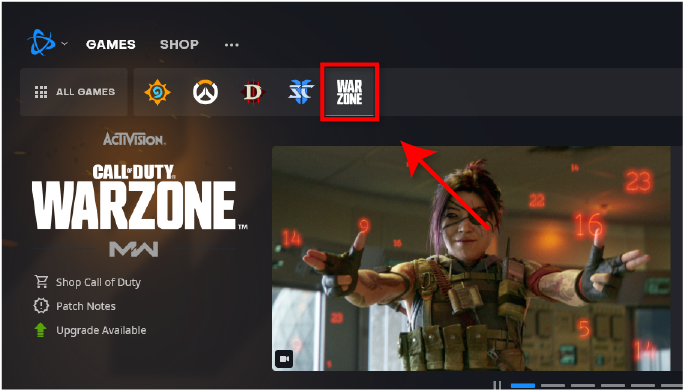
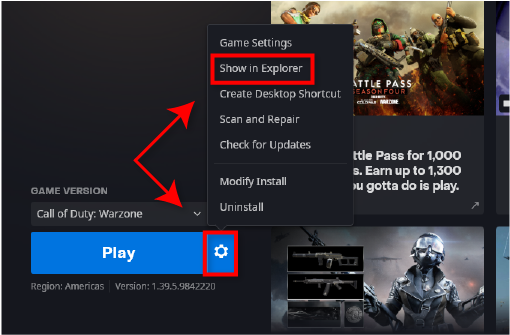
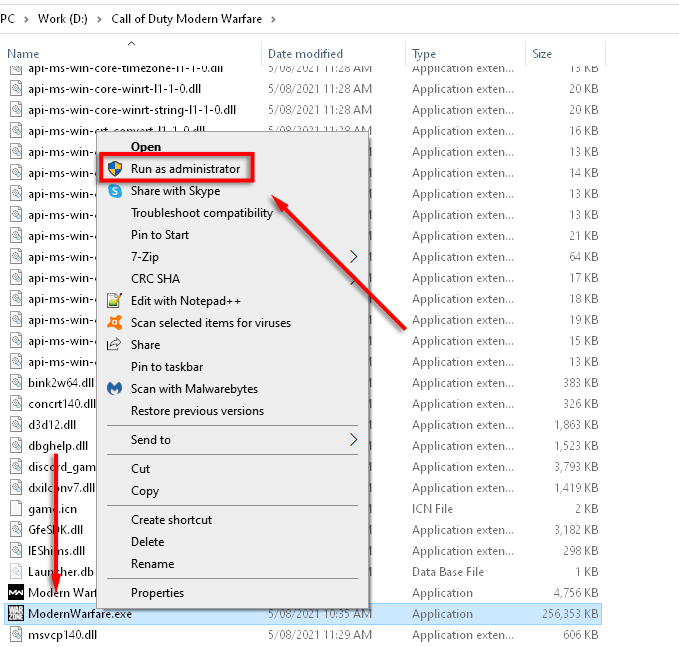
그래픽 및 CPU/GPU 사용 최적화
Dev Error 6068은 Call of Duty에서 너무 많은 시스템 리소스를 사용하여 발생할 수 있습니다(특히 이전 버전 또는 재생을 위한 차선의 설정). 그래픽 설정을 낮추면 컴퓨터가 게임을 더 잘 실행할 수 있도록 하여 문제를 해결할 수 있습니다.
낮은 그래픽 설정
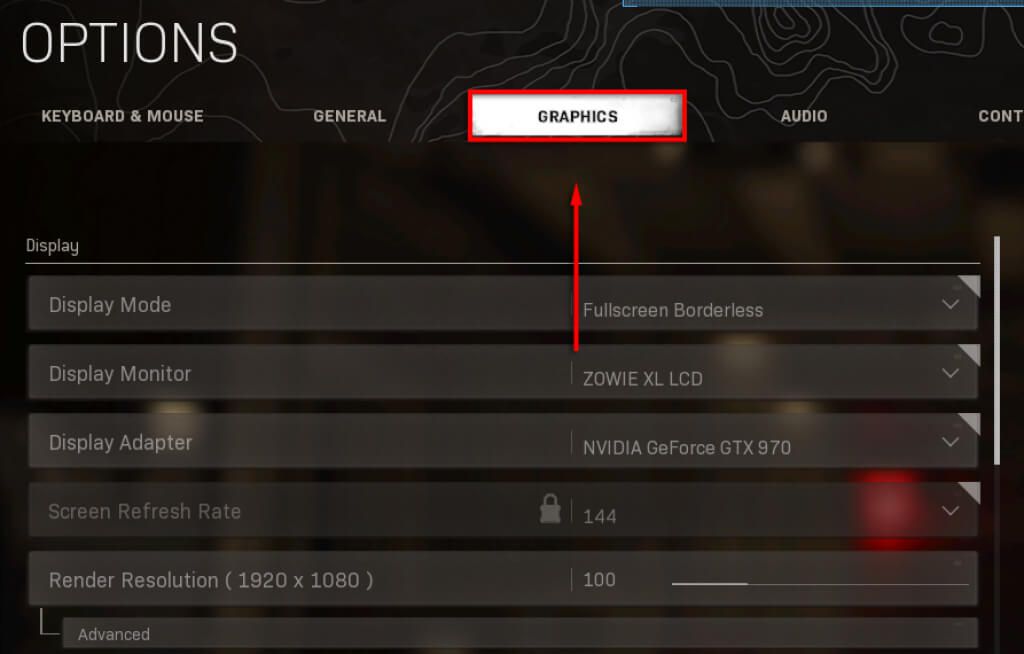
문제 설정
Call of Duty: Modern Warfare의 특정 설정은 Dev Error 6068을 포함한 문제를 일으키는 것으로 보입니다. 여기에는 V가 포함됩니다. -동기화, 광선 추적, 교차 플레이 및 g-동기화.
이를 비활성화하려면 다음 단계를 따르세요.
V-Sync의 경우:
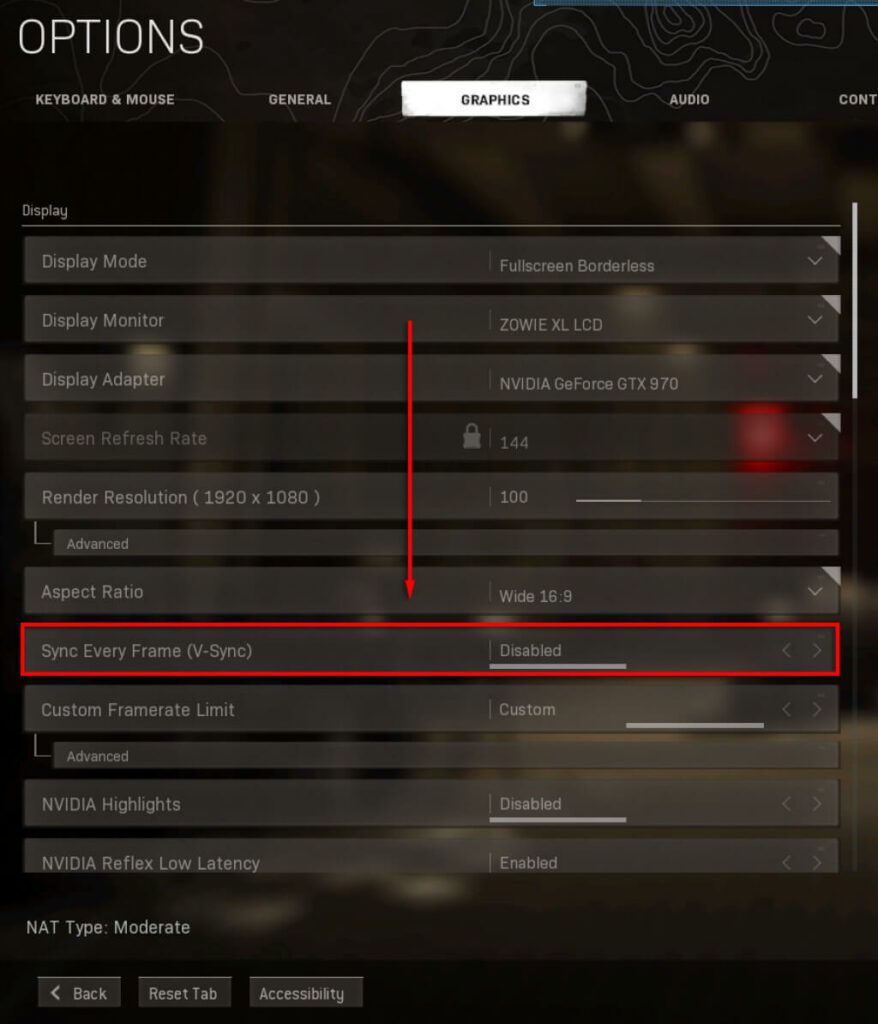
레이 트레이싱:
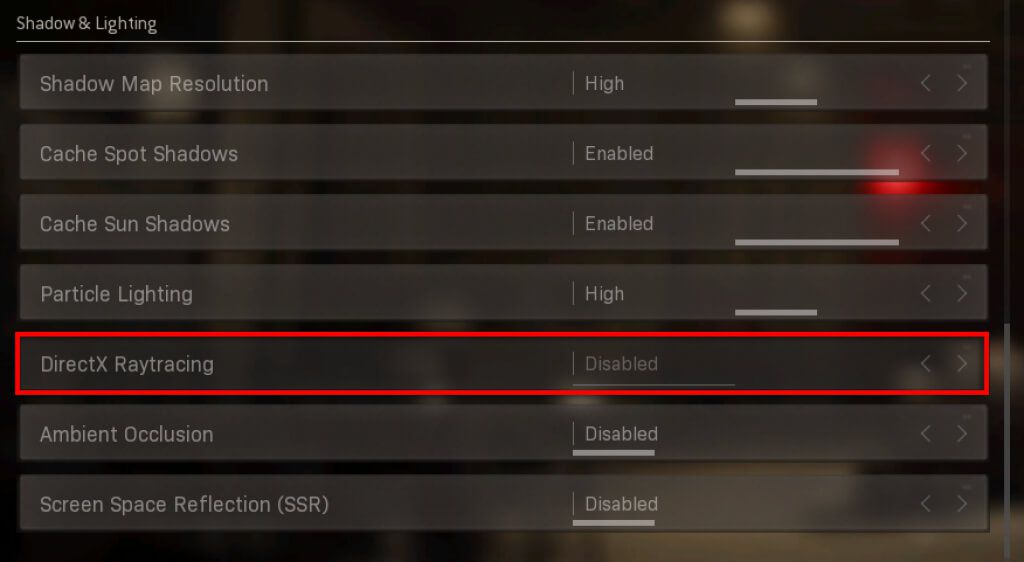
교차 플레이의 경우:
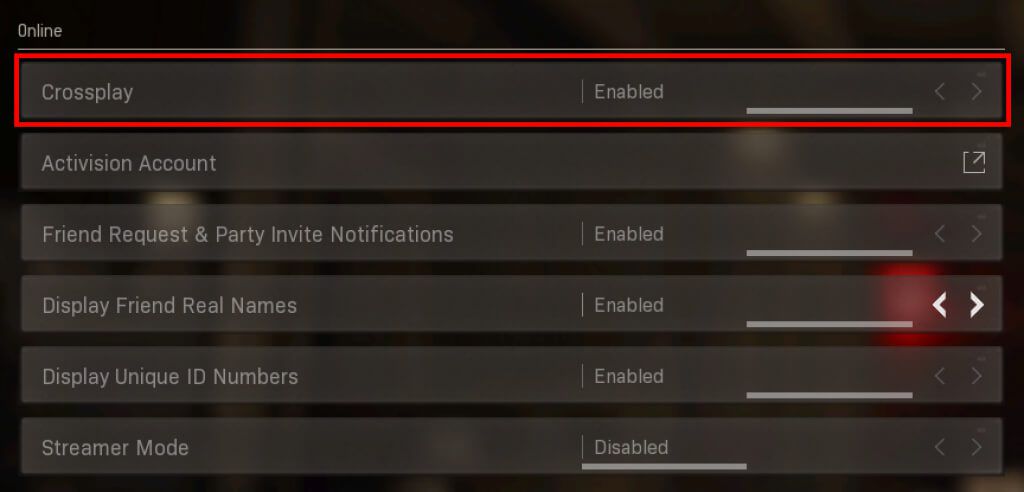
의 경우 G-Sync:
참고:이러한 각 단계를 개별적으로 수행하여 에 대한 개발자 오류 6068을 일으키는 특정 설정인지 확인하는 것이 좋습니다. 너.
게임 오버레이 및 성능 모니터링 소프트웨어 비활성화
몇 가지 게임 오버레이로 인해 게임에 문제가 발생합니다. 특히 하드웨어가 조금 오래되어 더 집중적인 게임을 실행하는 데 어려움을 겪는 경우 더욱 그렇습니다. 이러한 프로그램을 닫거나 방지하면 개발자 오류 6068을 수정할 수 있습니다.
Nvidia GeForce Experience, AMD 오버레이, 게임 바를 확인하세요. , Discord 오버레이및 MSI Afterburner.
Nvidia GeForce Experience인게임 오버레이를 비활성화하려면:
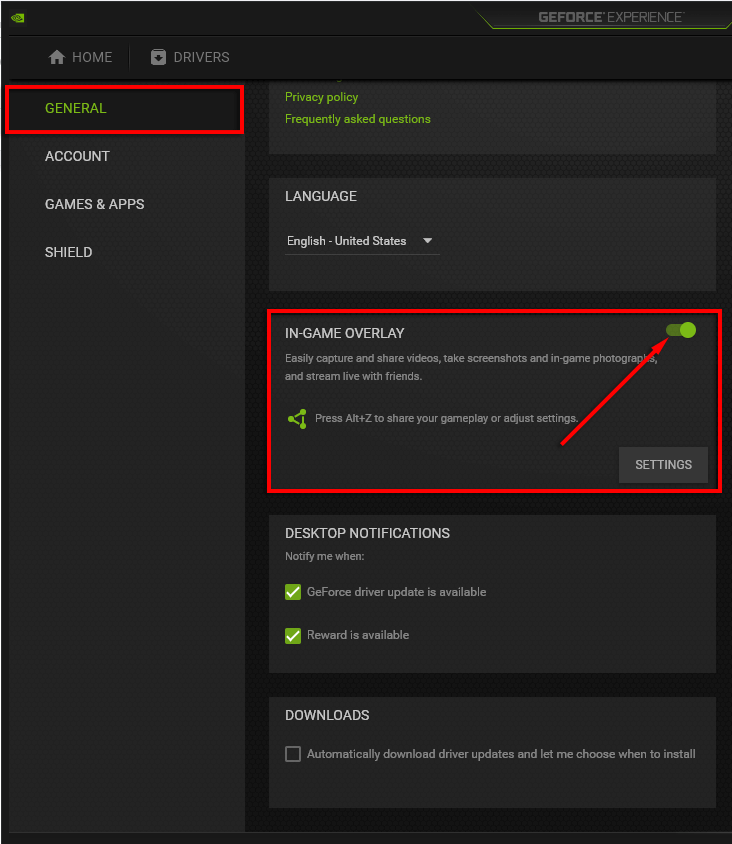
AMD 오버레이비활성화:
게임 바를 비활성화하려면:
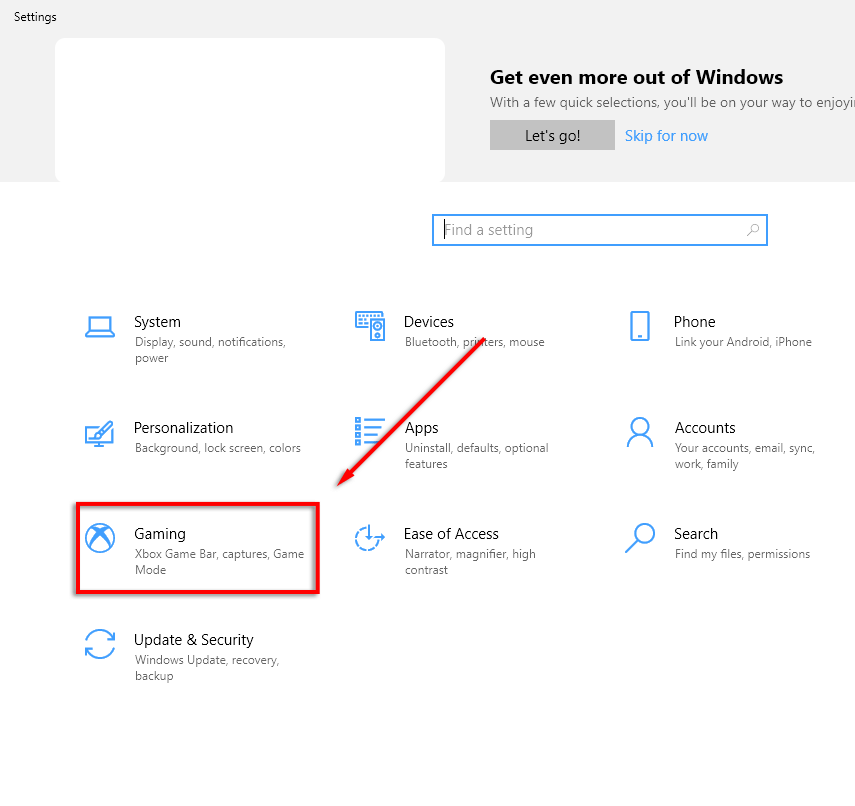
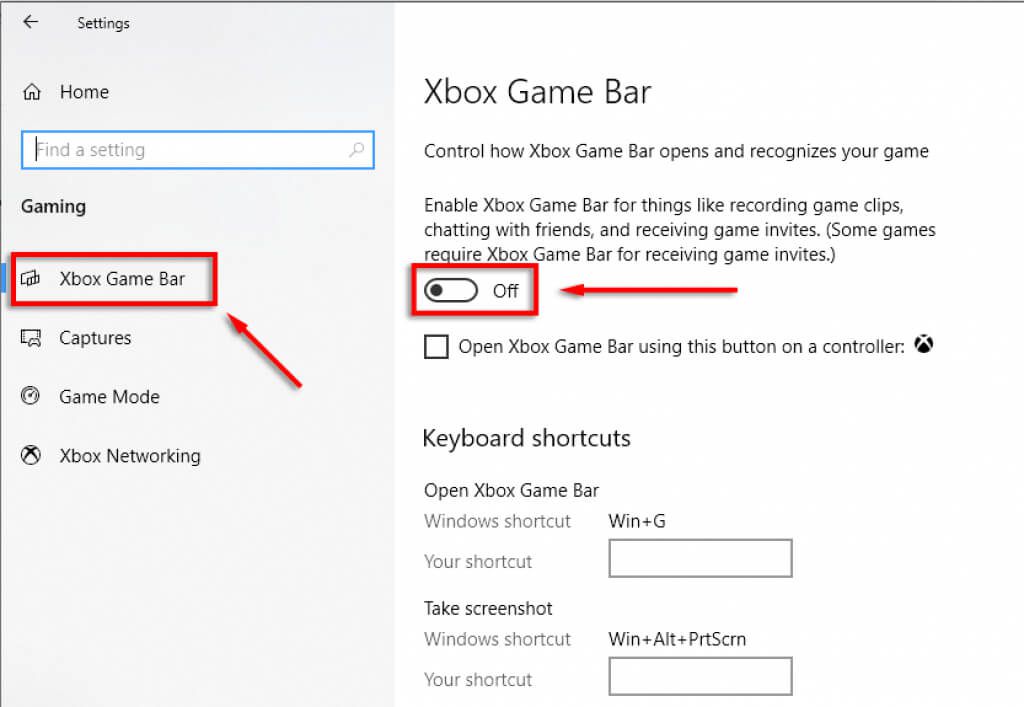
Discord Overlay를 비활성화하려면:
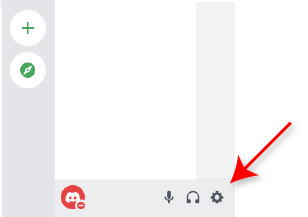
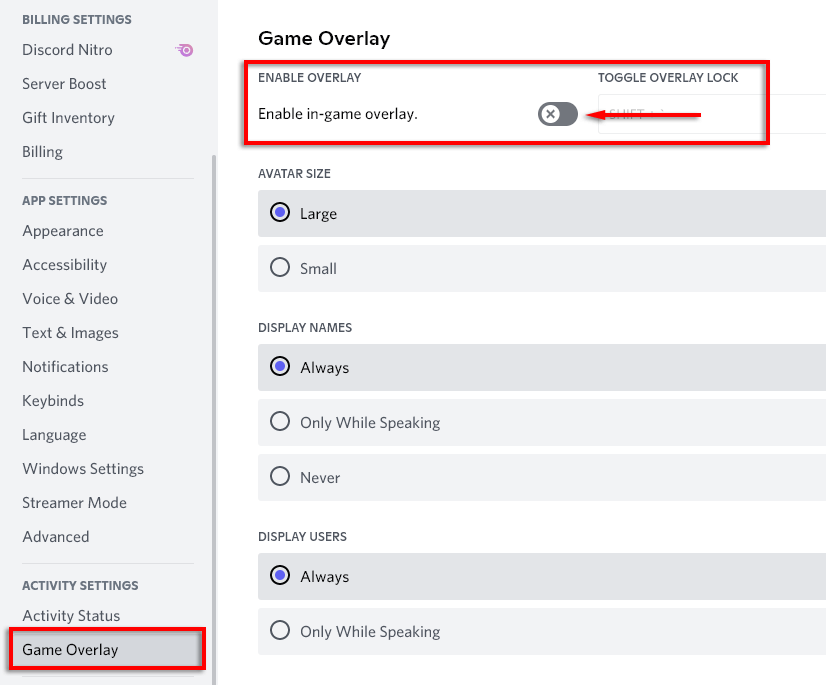
불필요한 프로그램 끄기
불필요한 프로그램은 Call of Duty 실행에 도움이 될 수 있는 시스템 리소스를 사용합니다. 보다 원활하게 개발자 오류 6068을 방지하세요.
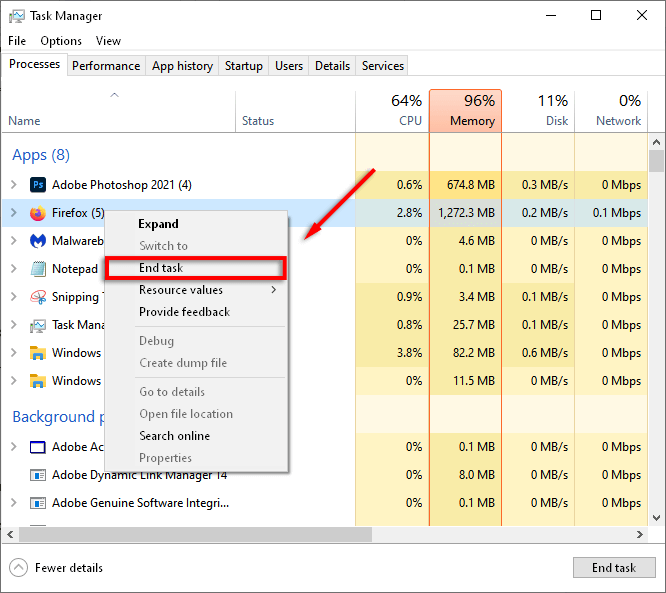
참고:프로그램이 무엇인지 알고 있고 실행할 필요가 없는 경우에만 프로그램을 닫으십시오.
Call of Duty 프로세스를 높은 우선 순위로 설정
Call of Duty 응용 프로그램을 높은 우선 순위 프로세스로 변경하면 PC가 ' t CPU 및 GPU 부하를 처리합니다.
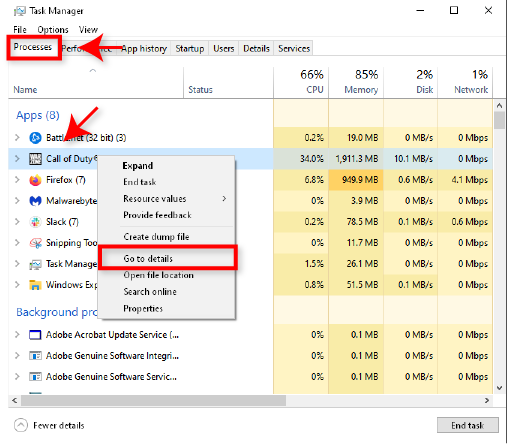
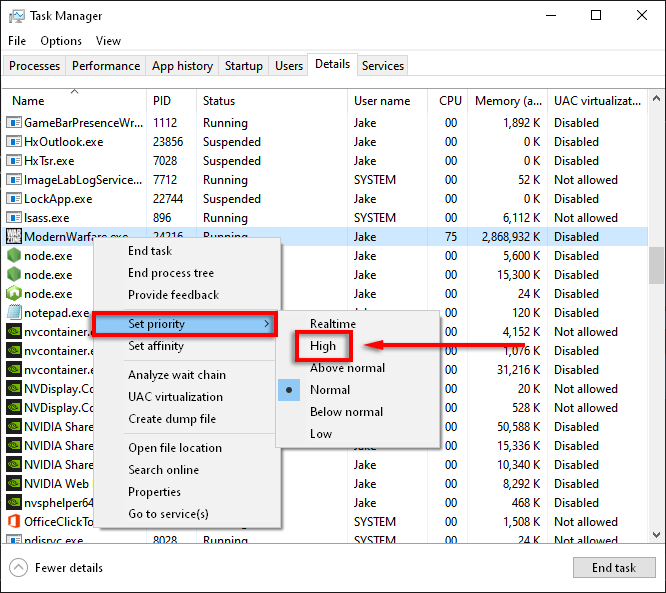
Windows 및 드라이버 업데이트
최신 Windows 및 드라이버 버전을 유지하면 PC에서 발생할 수 있는 문제를 방지하는 데 도움이 됩니다. PC에 최신 업데이트가 있는지 확인하려면 다음 단계를 따르세요.
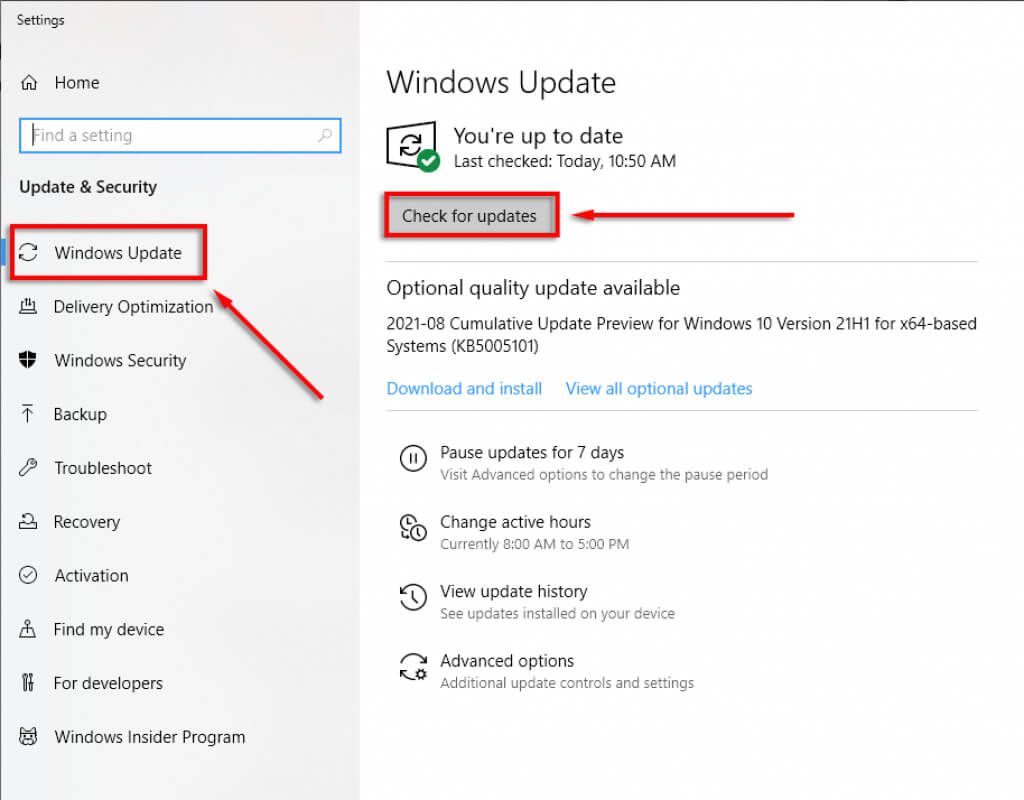
참고:Windows 업데이트에 문제가 있는 경우 시도 이 수정.
그래픽 드라이버 업데이트
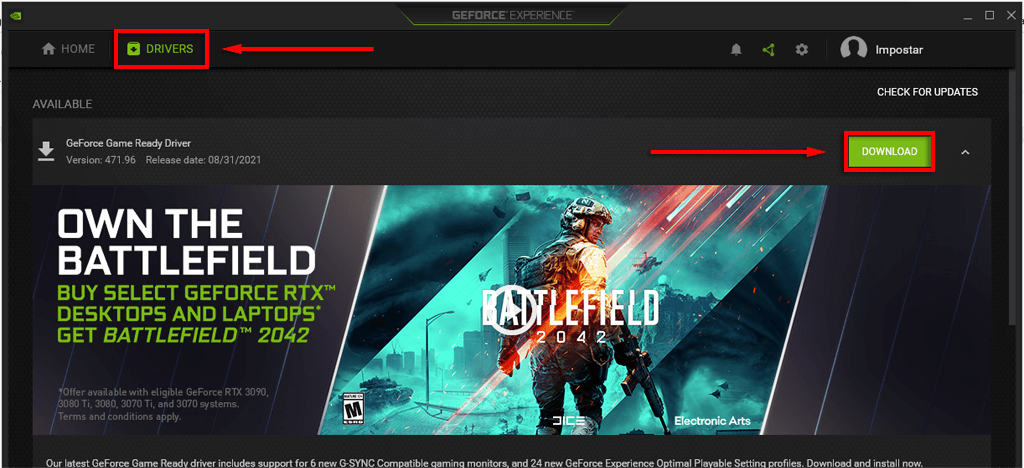
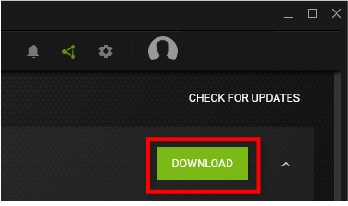
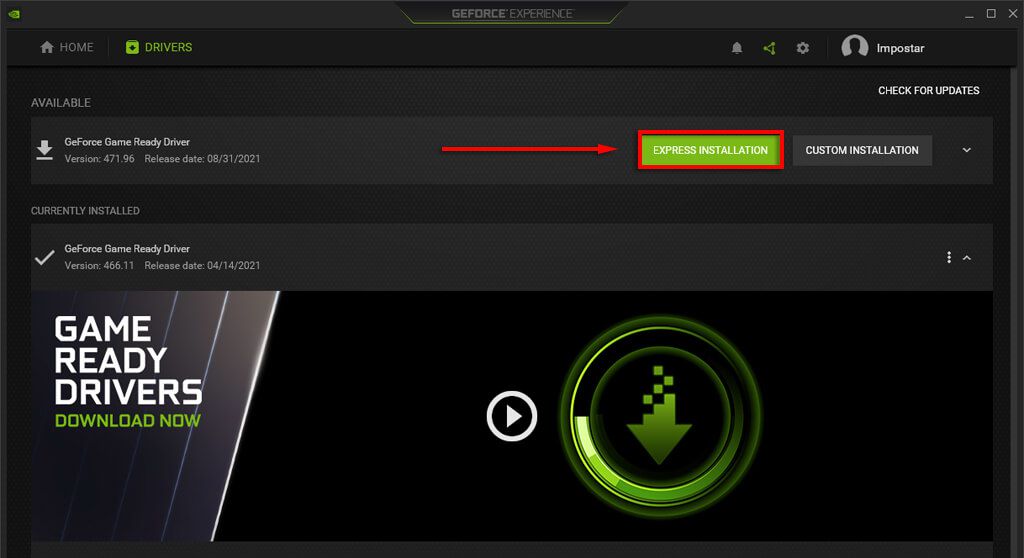
AMD의 경우:
게임 파일 복구
다른 게임과 마찬가지로 Call of Duty 파일은 설치 중(및 그 이후) 손상될 수 있습니다. Battle.net 런처를 사용하여 게임 파일을 스캔하고 복구하면 누락된 파일을 수정할 수 있습니다.
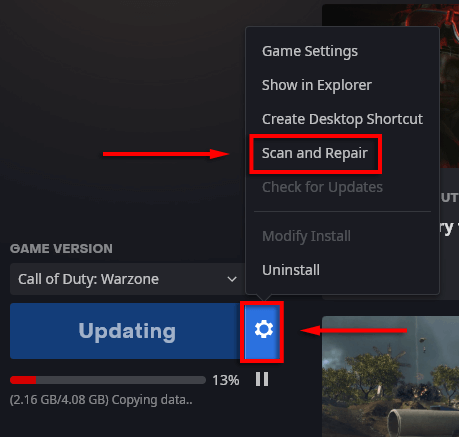
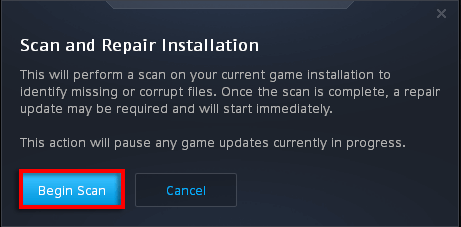
모니터 하나만 사용
일반적으로 보고되는 한 가지 문제는 Call of Duty Warfare에 다중 디스플레이 설정에 문제가 있다는 것입니다. 이 경우인지 확인하려면 모니터 하나를 쉽게 분리하고 게임이 어떻게 실행되는지 확인할 수 있습니다. 그렇다면 다음과 같이 PC 화면만옵션을 사용하세요.
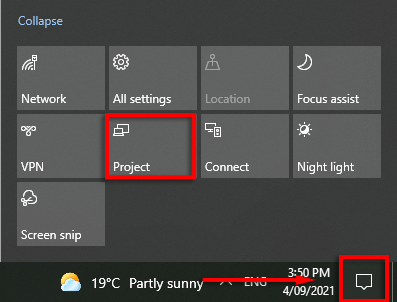
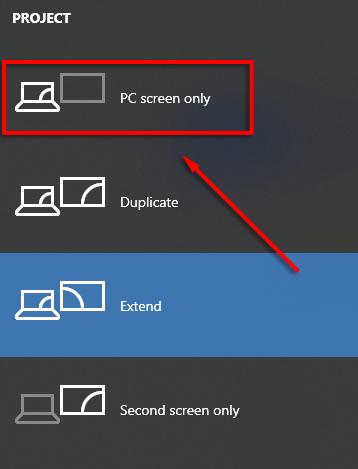
Call of Duty Warfare를 테두리 없는 전체 화면으로 설정
이 방법이 작동하지 않으면 Call of Duty를 테두리 없는 전체 화면 모드로 설정해 보고확인할 수 있습니다. 이것은 문제를 해결합니다.
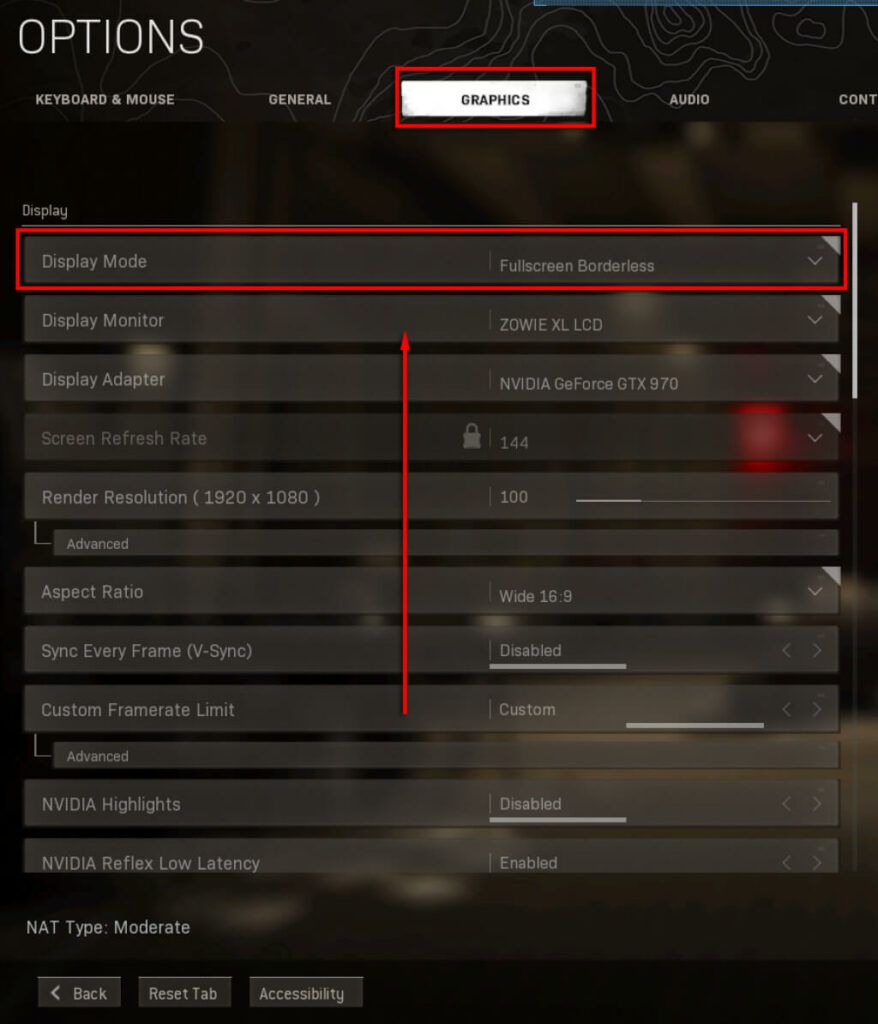
VideoMemoryScale 값 변경
VideoMemoryScale 게임 파일은 Call of Duty에서 사용하는 VRAM의 양을 변경하는 옵션입니다. VRAM 사용량을 줄이면 개발자 오류 6068을 해결할 수 있습니다.
C:\Users\xxxx\Documents\Call of Duty Modern Warfare\players
참고:PC에 따라 다른 드라이브에 있을 수 있습니다.
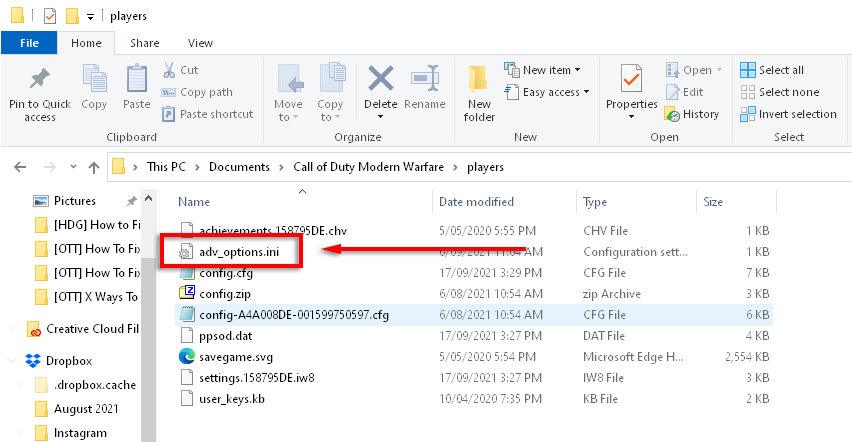
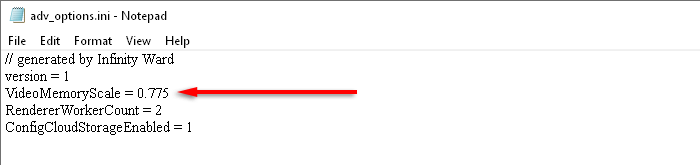
DirectX 11로 강제 실행
많은 게임이 최신 DirectX 12에서 제대로 실행되지 않습니다. Dev Error 6068의 경우일 수 있습니다. 그러나 일부 게임은 이전 버전 DirectX 11 을(를) 사용하여 더 잘 달리십시오. DirectX11에서 Call of Duty를 강제 실행하려면 다음 단계를 따르세요.
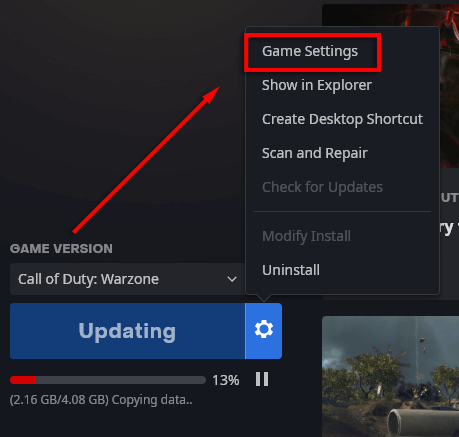
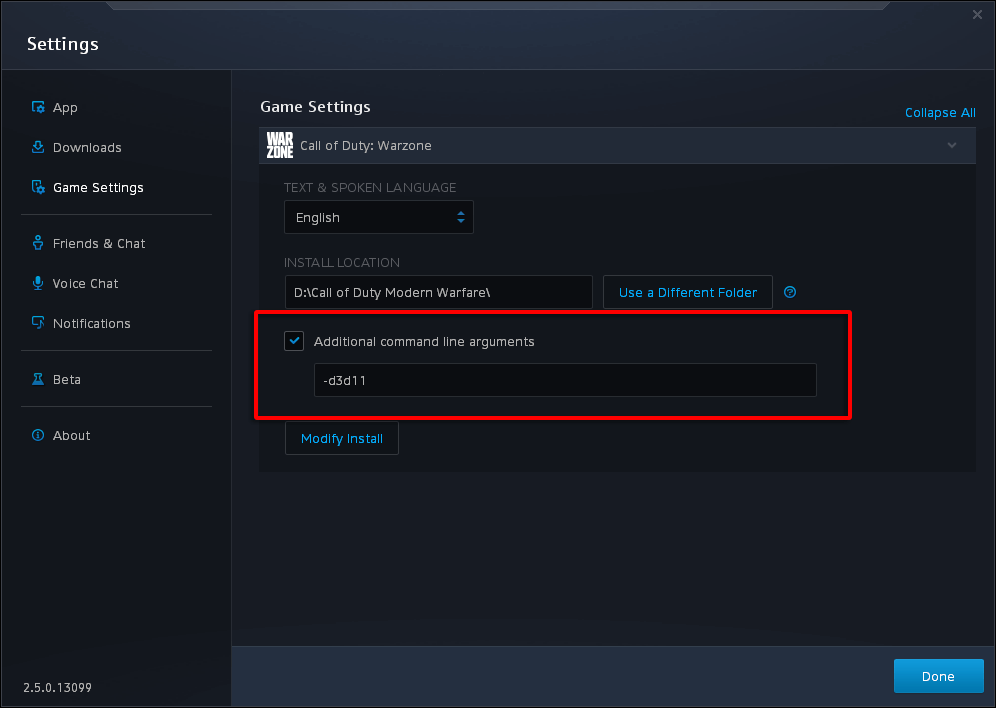
게임 재설치
게임 파일을 스캔하고 복구해도 문제가 해결되지 않으면 게임을 다시 설치해도 문제가 해결되지 않을 수 있지만 일부 사용자는 문제가 해결되었다고 보고했습니다. 문제. 게임을 다시 설치하려면:
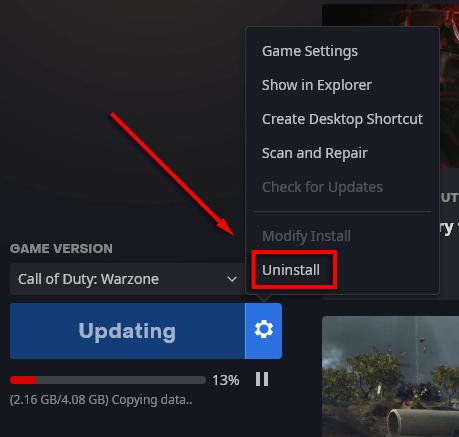
SFC 및 DISM 명령 실행
Modern Warfare Dev Error 6068은 손상되거나 불안정한 Windows 파일로 인해 발생할 수 있으므로 시스템 복구 도구를 사용하여 오류를 수정할 수 있습니다. SFC(시스템 파일 검사기) 및 DISM(배포 이미지 서비스 및 관리) 도구입니다. 이 도구를 실행해 보세요 s를 눌러 Windows 파일을 복구한 다음 게임을 다시 시작하세요.
RAM 확인
개발자 오류 6068의 일반적인 원인은 RAM이 호환되지 않거나 작동하지 않기 때문입니다. RAM이 어떻게 문제를 일으킬 수 있는지 확실하지 않지만 많은 사용자는 최신 RAM을 설치하면 오류가 해결되었다고 주장했습니다. 또한 6이 제대로 작동하는지 확인할 수 있습니다.
이 기사의 다른 항목이 작동하지 않으면 RAM 업그레이드를 고려할 수 있습니다. 이 작업은 최후의 수단으로만 사용하는 것이 좋습니다.
수용소로 돌아가기
이 수정 사항 중 하나로 개발자 오류 6068 문제가 해결되어 게임으로 돌아갈 수 있기를 바랍니다. 그렇다면 Activision 및 COD: MW 커뮤니티와 솔루션을 공유하는 것을 고려하십시오. 이렇게 하면 다른 사람들도 게임을 수정하는 데 도움이 될 것입니다.
아무것도 작동하지 않으면 개발자가 이 오류의 근본 원인을 해결하고 수정하는 패치를 출시할 것입니다!